アクティブなファームの更新
Control Center では、ユーザーのニーズに応じて、ファームを変更またはフレックス (スケール) し、変更を適用してアクティブなファームを更新することができます。 ファームの保留、再起動、停止、および削除も可能です。
Control Center の「Editor」画面で、アクティブなファームを更新できます。 変更を保存するには、「File」メニューから「Commit」を選択して、実行中のファームの変更要求を発行します。
ファームの計算リソースの追加と削除
必要に応じて、ファームを変更 (フレックス) できます。 「フレキシング」は、計算リソースの追加および削除機能について説明する用語です。 サーバーグループのサーバーの追加や削除、またはファームのその他のデバイスの追加や削除を表すことができます。
Control Center でアクティブなファームの設計を変更したら、「File」メニューから「Commit」を選択して、起動のため再送信する必要があります。
 アクティブなファームのリソースを追加または削除する
アクティブなファームのリソースを追加または削除する
手順
-
アクティブなファームを検索し、選択します。
-
「Editor」画面で、アクティブなファームの設計に変更を加えます。
-
「FIle」メニューから「Commit」を選択します。
「Commit Change for Farm Update」ダイアログボックスが表示されます。
「Bill of Materials」セクションに、次の情報を含むリソースのリストが表示されます。
-
「Available」— 使用可能なリソースの数 (種類別)
-
「Requested」— 要求されたリソースの数 (種類別)
-
「Allocated」— ファーム内に現在割り当てられているリソースの数
-
「Total」— この要求が処理されたときユーザーに提供されるリソースの合計数 (要求されたリソースと割り当てられたリソースの合計数)
-
「Contract Min」— コントラクトによって許容されるリソースの最小限度
-
「Contract Max」— コントラクトによって許容されるリソースの最大限度
 注意 –
注意 – サブネット以外の赤で表示されている項目は、この要求に応えるために必要なリソースが現在不足していることを示します。
-
-
この要求に応えるためすべてのリソースを使用できる場合は、「Submit」をクリックしてファームを送信します。 それ以外の場合は、「Cancel」をクリックします。
要求した物理的なリソースは、要求が処理されたあと、アクティブなファームで利用できます。
注 –要求のステータスは、メイン画面と「Editor」画面の「Farm Details」セクション、「Administration」画面の「Farm Request」セクション、または「Account」画面の「Account Request Log」で確認できます。
参照
ファームの状態の変更
配備済みのファームには、次の状態変更を実行できます。
-
配備済みファームの起動
-
アクティブなファームの待機状態への変更
-
待機状態のファームの停止
-
待機状態のファームの再起動
アクティブなファームが待機状態になると、すべてのストレージボリュームは保持されますが、ハードウェアは空きプールに戻されます。 具体的には、ストレージを除くすべての要素がアイドルプールに戻されます。 ファームを停止 (非アクティブ化) した場合、このファームをテンプレートとして保持するか、削除するかを選択できます。
ファームを待機状態にしたあと、このファームの再起動を要求して、ファームをアクティブ状態に戻すことができます。 非アクティブなファームを再起動することはできません。 ただし、SaveAs 機能を使って、非アクティブなファーム設計のコピーを作成し、変更を加えて起動のため送信することは可能です。
ファームの待機状態への変更
待機状態では、アイドル状態のファームによって使用されるほとんどのリソースを簡単に解放できます。 あとで簡単に短時間で再起動できるように、ファームの設計とデータの保存も行われます。
待機状態では、サーバーやロードバランサが空きプールに戻されます。 ネットワーク構成、リソース (IP アドレス、VLAN など) を含むファーム設計とディスクデータは保存されます。
-
サーバーにローカルディスクがある場合、システムはすべてのディスクのイメージコピーを作成してからボリュームの内容を消去し、サーバーを空きプールに戻します。
-
コントラクト制限および監視構成情報は保存されます。
ファームの停止
Control Center によりファームを停止できます。 停止したファームは完全に廃棄されます。よって、すべてのリソースは解放され、その他の用途で使用できるようにクリアされます。 関連付けられた設計と履歴だけが、Control Center 内の非アクティブなファームとして保持され、追跡の対象となります。
ファームに Ethernet 接続のデバイスが含まれる場合 (Control Center の「Editor」画面に Ethernet ポート要素の接続がある場合)、このデバイスはファームの停止の一環として手動で切断します。 そうしないと、デバイスの IP アドレスが別のユーザーの新しいファームに再度割り当てられるため、セキュリティリスクが発生します。
 配備済みファームを待機状態または非アクティブに変更する
配備済みファームを待機状態または非アクティブに変更する
その他のファーム要求と同様に、ファームの停止要求やファームを待機状態にする要求も、最初の段階ではブロックされています。 したがって、ファーム要求の送信後、ファーム要求のブロックを解除する必要があります。 これらのタスクは、「Administration」画面の「Farm Management Tools」を使用して行います。
手順
-
次のいずれかの手順を実行します。
-
「Editor」画面のドロップダウンリストから、待機状態 (非アクティブ) にするファームを選択します。
-
メイン画面の Farm Chooser の「Deployed」タブで、待機状態 (非アクティブ) にするファームを選択します。 図 4–5は、Farm Chooser の「Deployed」タブの例です。
注 –アクティブ状態のファームは削除できません。 最初に、ファームを停止する必要があります。
図 4–5 Farm Chooser の「Deployed」リスト
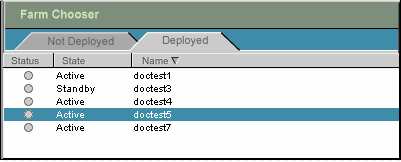
メイン画面のファーム表示領域にファームが表示されます。
-
-
「Farm Display」領域の「Edit」をクリックして、設計を「Editor」画面で開きます。
-
「Action」メニューをクリックして、使用可能なオプションを表示します。
-
「Standby」 - ファームを待機状態にする
-
「Inactive」 - ファームを非アクティブ状態にする
-
-
必要な状態変更を選択します。 選択内容の確認を求めるプロンプトが表示されます。
-
このファームを停止する場合は、「Make Inactive」を選択する
-
「Make Standby」を選択すると、ファームが待機状態になる
-
-
「OK」をクリックします。
注 –Control Center のその他のユーザーが管理者である場合、ユーザーの待機状態の要求を取り消すことができます。 ユーザーは、待機状態のファームを再起動することができます。
 ファームを停止または待機状態にしたあとファーム要求のブロックを解除する
ファームを停止または待機状態にしたあとファーム要求のブロックを解除する
手順
-
「Administration」画面の「Farm Management Tools」領域から、「Pending Requests」画面を開きます。
-
要求を選択します。
-
「Unblock Request」をクリックします。
ファーム要求のブロックを解除する方法について、詳しくは「ファーム起動要求のブロックの解除」を参照してください。
Ethernet ポートまたは管理対象外のデバイスの解放
Ethernet デバイスは、ファームを停止した時点では解放されていません。手動で解放する必要があります。 また、データベースと同様にデータセンターからも Ethernet デバイスをアンワイヤし、削除しなければならない場合があります。
 Ethernet デバイスを解放し、データベースからデバイスを削除する
Ethernet デバイスを解放し、データベースからデバイスを削除する
手順
-
Ethernet デバイスを解放するには、次のコマンドを使用します。
device -sB Ethernet_devid device -sF Ethernet_devid
-
データベースからデバイスを削除するには、次のコマンドを使用します。
device -d Ethernet_devid
待機要求と停止要求の取り消し
注 –
要求のブロックをまだ解除していない場合、またはブロックを解除された要求がまだ処理されていない場合は、その要求を取り消すことができます。 その要求が処理されたあとは、その変更を取り消すことはできません。
誤って目的外のファームの状態を変更してしまったときなどは、ファームを待機状態にする要求やファームを非アクティブにする要求を取り消すことができます。 変更要求を取り消せるのは、ファームが待機状態または非アクティブな状態になる前だけです。
このファームを再起動するには、非アクティブなファームを新しい名前でコピーして、検証および起動のために再送信するしかありません。 関連情報については、「ファームのコピー 」と「DNS 命名規則」を参照してください。
 待機または停止要求を取り消す
待機または停止要求を取り消す
手順
-
「Administration」画面の「Farm Management Tools」領域から、「Pending Requests」画面を開きます。
-
ファーム要求を選択します。
-
「Cancel Request」をクリックします。
ファームはアクティブな状態を継続します。
ファームの再起動
待機状態のファームを再起動して、アクティブな状態にすることができます。
 ファームを再起動する
ファームを再起動する
手順
-
次のいずれかの手順を実行します。
-
「Editor」画面のドロップダウンリストから再起動するファームを選択する
-
Farm Chooser の「Deployed」リストから待機状態のファームを選択する
-
「Edit」をクリックして、「Editor」画面でファームを開く
ファーム表示領域にファームが表示されます。
-
-
「Action」メニューをクリックして、「Reactivate」を選択します。
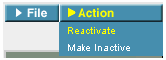
「Reactivate」をクリックすると、図 4–6 のような「Activate Farm」ダイアログが表示されます。
図 4–6 起動のため送信
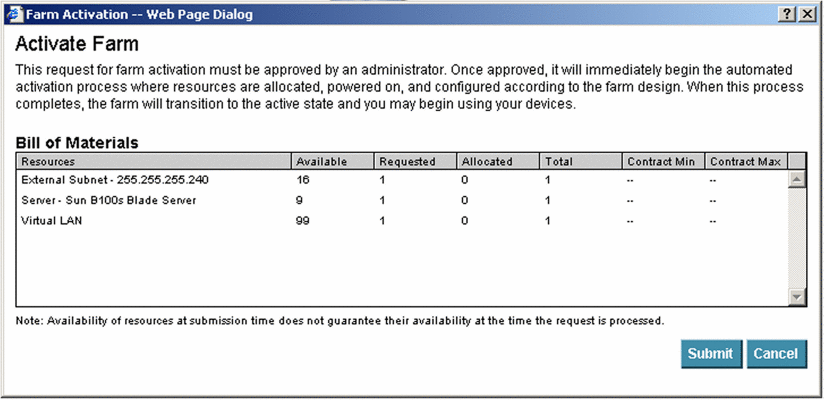
「Activate Farm」ダイアログボックスの「Bill of Materials」セクションには、次の情報を含むリソースのリストが表示されます。
-
「Available」— この時点で使用可能な I-Fabric 内のリソースの数 (種類別)
-
「Requested」— この送信で要求されたリソースの数 (種類別)
-
「Allocated」— 現在までに割り当てられたファーム内のリソースの数
-
「Total」— この要求が処理されたとき、使用するリソースの合計数 (要求され、割り当てられたリソースの合計数)
-
「Contract Min」— コントラクトによって許容されるリソースの最小限度 (割り当て)
-
「Contract Max」—コントラクトによって許容されるリソースの最大限度 (割り当て)
 注意 –
注意 – 赤で表示されている項目は、この要求に応えるために必要なリソースが現在不足していることを示します。 「Cancel」をクリックし、リソースを解放してファームを再送信するか、ファーム設計を調整してファームを送信します。
より大きいサブネットワークから小さいサブネットワークを作成できます。 このため、「Bill of Materials」の表示内容に反して、割り当てに成功する場合があります。
-
-
この要求に応えるためすべてのリソースを使用できる場合は、「Submit」をクリックしてファームを送信します。
ファームの更新要求が送信されたら、ファーム設計の検証とファーム要求のブロックの解除を行い、必要に応じてコントラクトパラメータを変更します。 これらのタスクは、「Administration」画面の「Farm Management Tools」を使用して行います。
「No more resources available」というメッセージが表示されないようにするため、要求のブロックを解除する前にリソースの可用性のチェックも行う必要があります。
 ファームの再起動後ファーム要求のブロックを解除する
ファームの再起動後ファーム要求のブロックを解除する
手順
-
「Administration」画面の「Farm Management Tools」領域から、「Pending Requests」画面を開きます。
-
ファーム要求を選択します。
検証手順の詳細については、「ファームを検証する」を参照してください。
-
「Unblock Request」をクリックします。
要求のブロックを解除する手順の詳細については、「ファーム起動要求のブロックの解除」を参照してください。
-
「Farm Management Tools」領域から「Contact Parameters」画面を開き、必要な変更を加えます。
コントラクトパラメータの変更方法の詳細については、「コントラクトパラメータの設定」を参照してください。
-
[Submit]をクリックします。
ファームの削除
削除できるのは、非アクティブなファームか、設計状態のファームだけです。
設計状態のファームの削除は、メイン画面か「Editor」画面で実行できます。 設計状態のファームを削除する場合、追加手順は不要です。
非アクティブな状態の停止したファームを削除するには、Control Center の「Editor」画面で「Delete」ボタンをクリックします。 また、「Administration」画面の「Farm Management Tools」の下の「Pending Requests」オプションで、要求のブロックを解除する必要があります。
 メイン画面からファームを削除する
メイン画面からファームを削除する
手順
-
Farm Chooser の「Not Deployed」タブのリストから、削除するファームを選択します。
メイン画面のファーム表示領域にファームが表示されます。
-
ライフサイクルアイコンの横の「Delete」ボタンをクリックします。
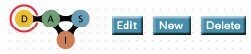
 「Editor」画面からファームを削除する
「Editor」画面からファームを削除する
手順
ファームのコピー
ファームのコピーは、ファームの状態を問わず実行できます。 この処理では、ファーム設計とファームの構成が、設計状態の新しいファームにコピーされます。 重複した 2 番目のファームを作成する場合は、ファームのコピーを作成し、その設計を起動のため送信する必要があります。
 ファームをコピーする
ファームをコピーする
手順
-
「Editor」画面でファームを開きます。
-
「File」メニューから「Save As」を選択します。
-
新しいファーム名を入力し、このファームの配備先となる I-Fabric を選択します。
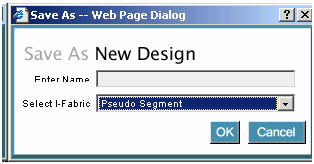
-
「OK」をクリックします。
参照
- © 2010, Oracle Corporation and/or its affiliates
